LangChain的环境准备及快速实战
本文介绍了如何使用conda环境配置LangChain开发环境,包括创建虚拟环境、安装核心依赖包(LangChain、Jupyter等)和注册内核。配置完成后,通过VSCode进行快速实战:设置Langsmith环境变量(可选),使用LangChain的chat_model访问OpenAI等大模型,并演示了通过invoke方法实现与大模型的交互。文章为后续深入使用LangChain奠定了基础,并预
首先我使用 conda 环境来配置 Langchain 环境,通过 conda 创建独立虚拟环境可有效隔离不同项目的依赖包冲突,再在该环境中精准安装 Langchain 及其所需的各类依赖库(如 OpenAI SDK、PyPDF、Chroma 等,具体根据功能需求选择),最终搭建起稳定、可复现的 Langchain 开发环境,为后续链(Chain)构建、向量数据库交互、智能代理(Agent)开发等操作奠定基础。
如果还没有使用过conda环境的小伙伴可以直接查看我之前写过的文章: Anaconda的基础使用及相关命令介绍,里面详细说明了Anaconda的用法,怎么在Anaconda中配置conda环境。
我们点击进入Anaconda PowerShell Prompt的终端内,初始状态下终端内的conda环境为base,我们可以根据自己的需求自定义新的conda环境。
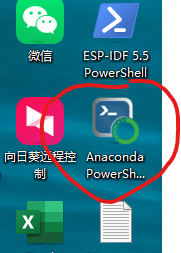
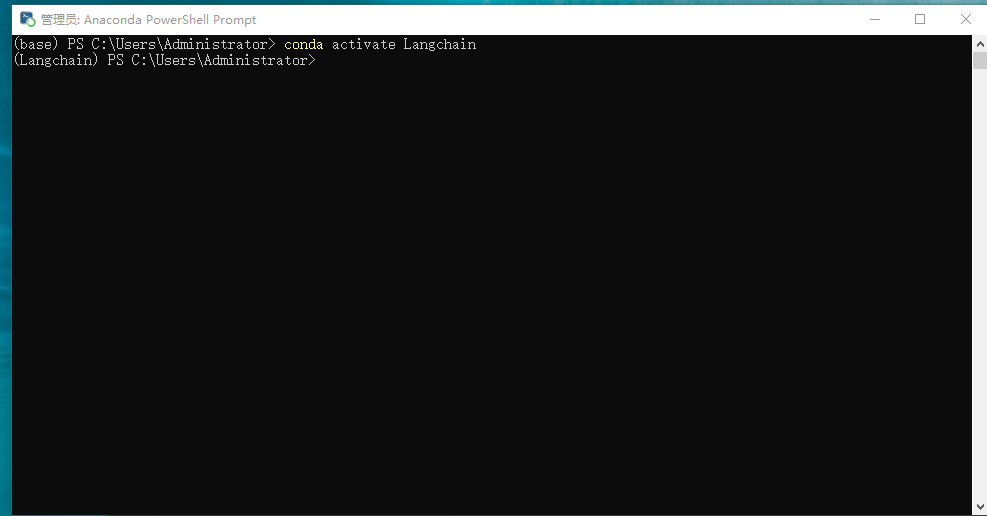
在终端内使用命令:conda create --name LangChain python=3.10,这里我创建了一个名为LangChain,安装的Python版本为3.10的conda环境。
新建了conda环境之后,我们需要在环境中安装LangChain的依赖包,使用命令:pip install langchain来安装核心依赖包。使用命令:pip install jupyter来安装运行Jupyter所需的依赖包。然后我们还需要在jupyter中注册内核环境,使用命令:pip install ipykernel,python -m ipykernel install --user --name=langchain --display- name="py310(langchain)",这里我创建的是名为py310(langchain)的内核,这样就可以在jupyter中指定环境进行编码了。因为我已经在终端中安装完成了,这里我就不加截图进行描述了,大家跟着命令顺着敲下来即可。
安装完上述包后,我们可以使用命令:conda list来查看当前环境的依赖,确保需要的依赖包都存在。

综上,LangChain的环境我们就已经配好了!接下来我们打开VSCode,选用Anaconda中的LangChain环境。
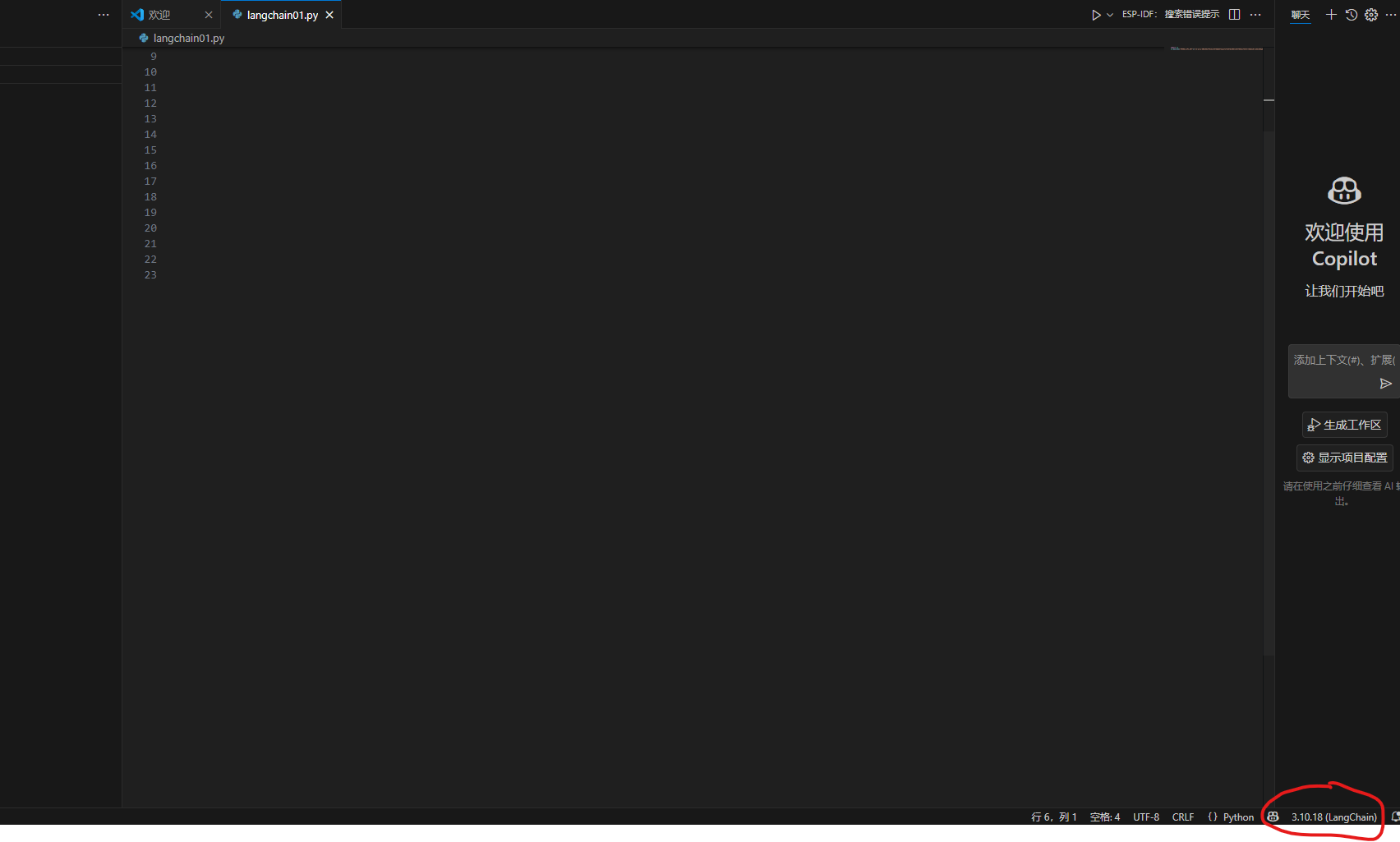
接下来我们使用VScode一步一步进行LangChain的快速实战。
step1:
设置Langsmith的环境变量,用于监控,非必选。
这里我使用load_key.py来对Langsmith的密钥进行安全管理。
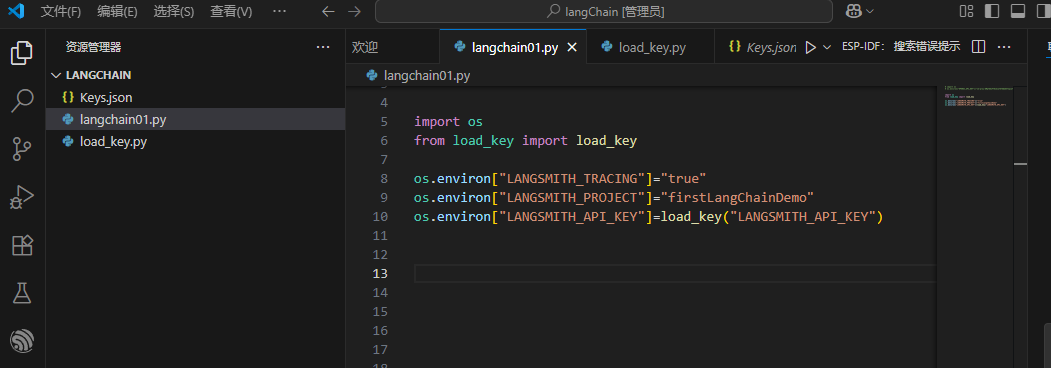
step2:
使用LangChain提供的chat_model快速访问互联网上的各种AI大模型产品。这里我以OpenAI为例,引入LangChain针对OpenAI的依赖来进行快速访问。
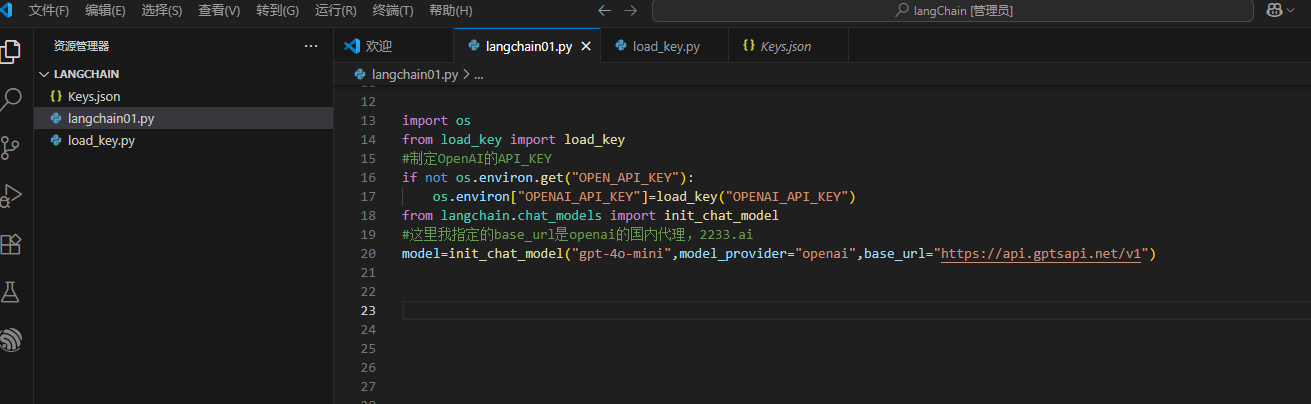
step3:
使用model完成与openai的第一次交互。
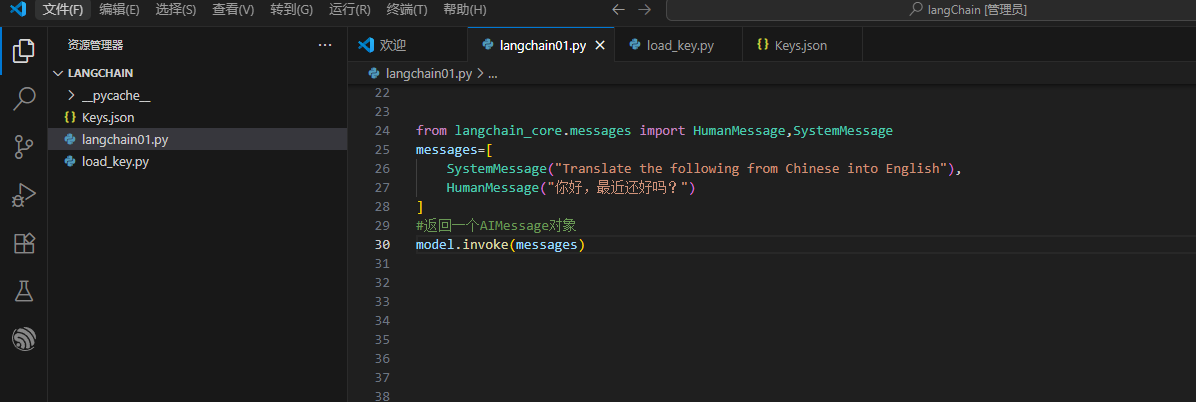
一次invoke交互可以传多条消息,这个效果就相当于在网页访问大模型时的一个聊天窗口。多次不同的invoke调用就相当于是开了多个不同的聊天窗口。每次invoke调用,大模型只会理解这一次方法传入的消息作为上下文。
综上,我们就完成了一个LangChain入门的简单实战了!
后续我也会继续更新LangChain的更多内容,请大家持续关注!
更多推荐
 已为社区贡献2条内容
已为社区贡献2条内容







所有评论(0)